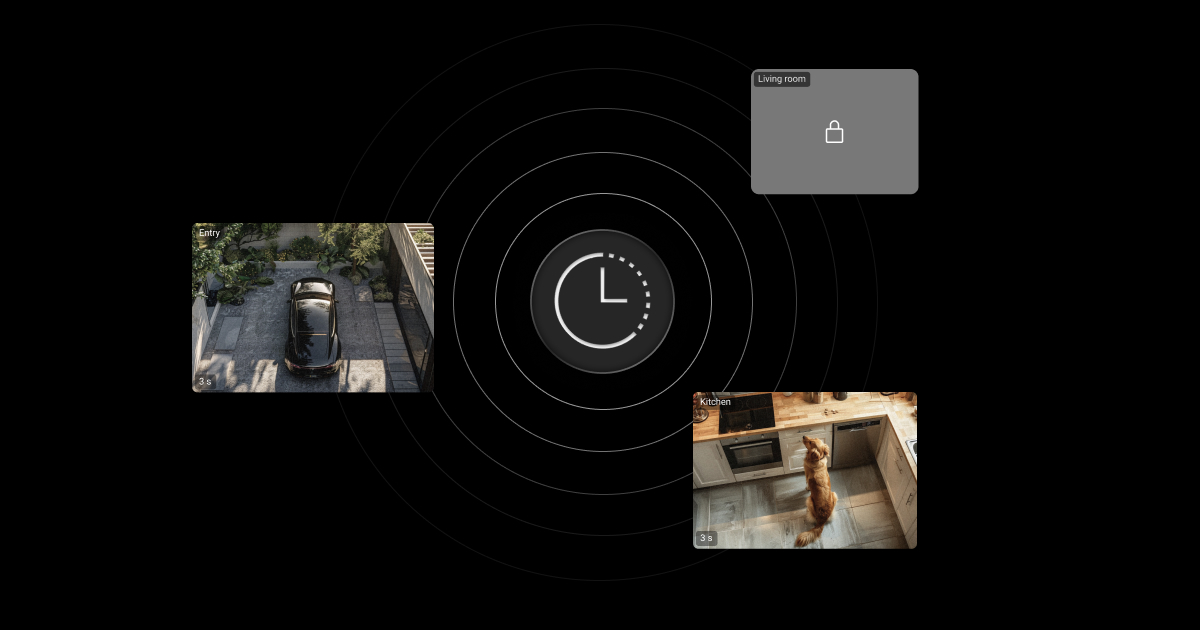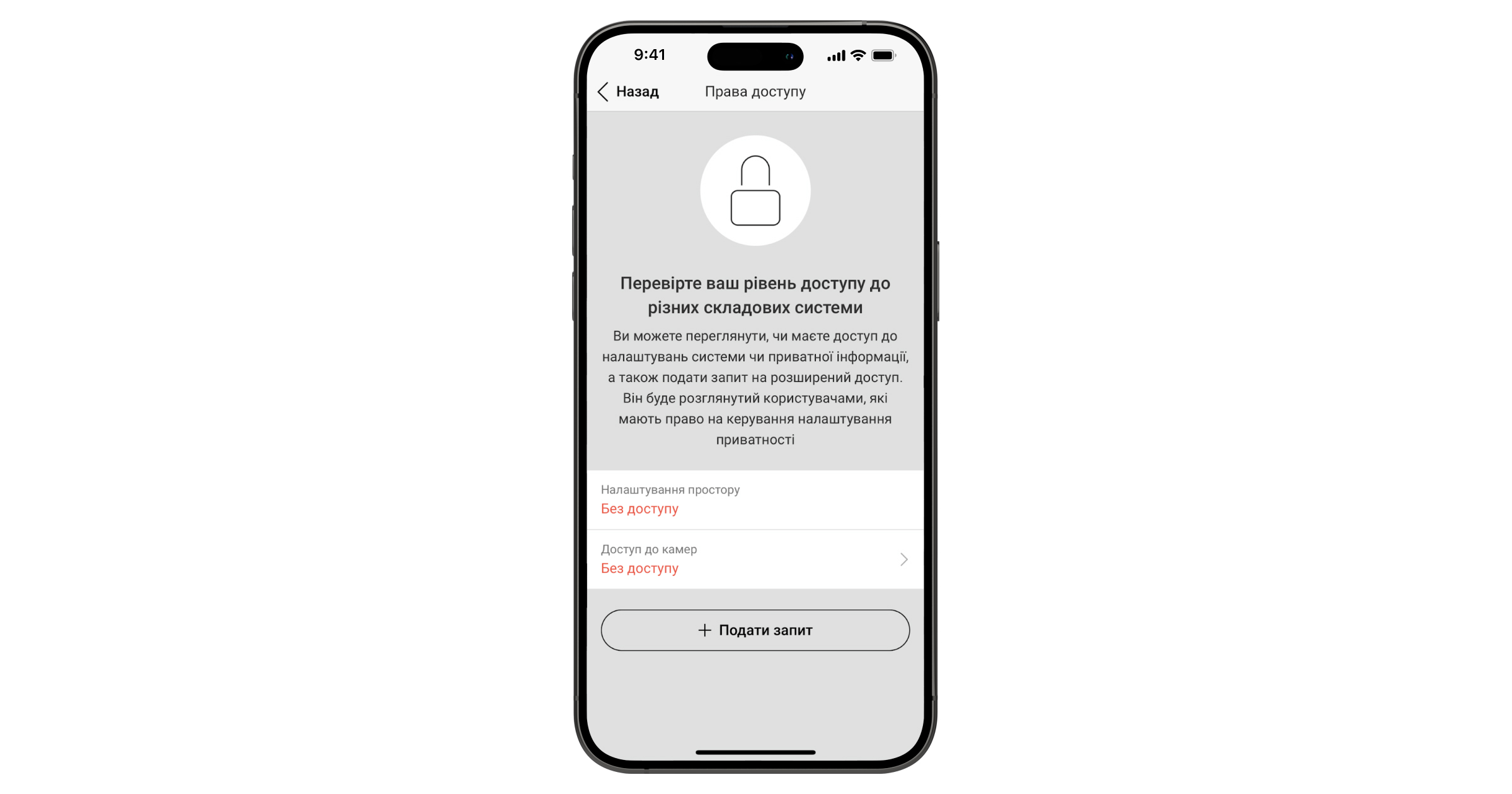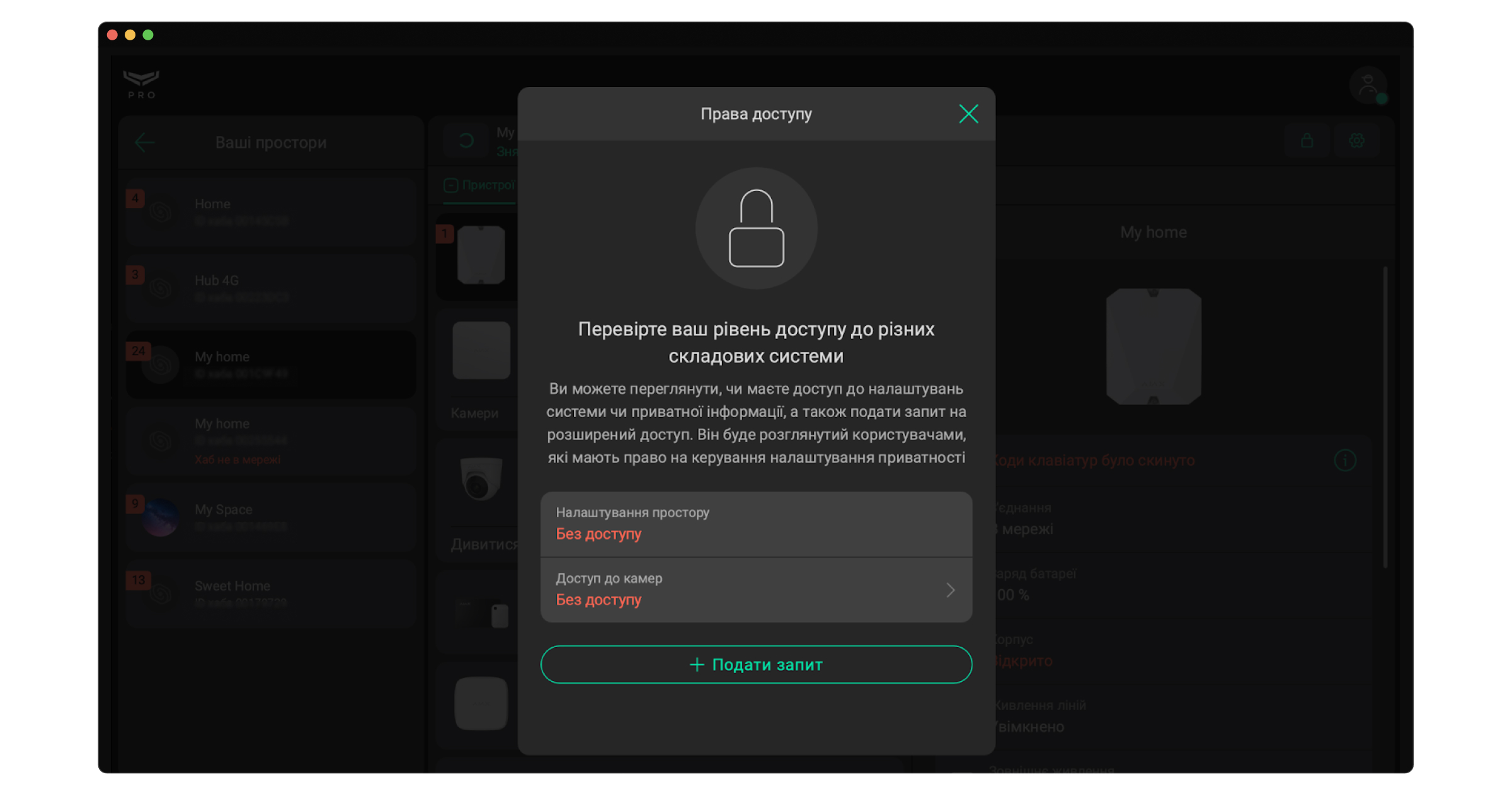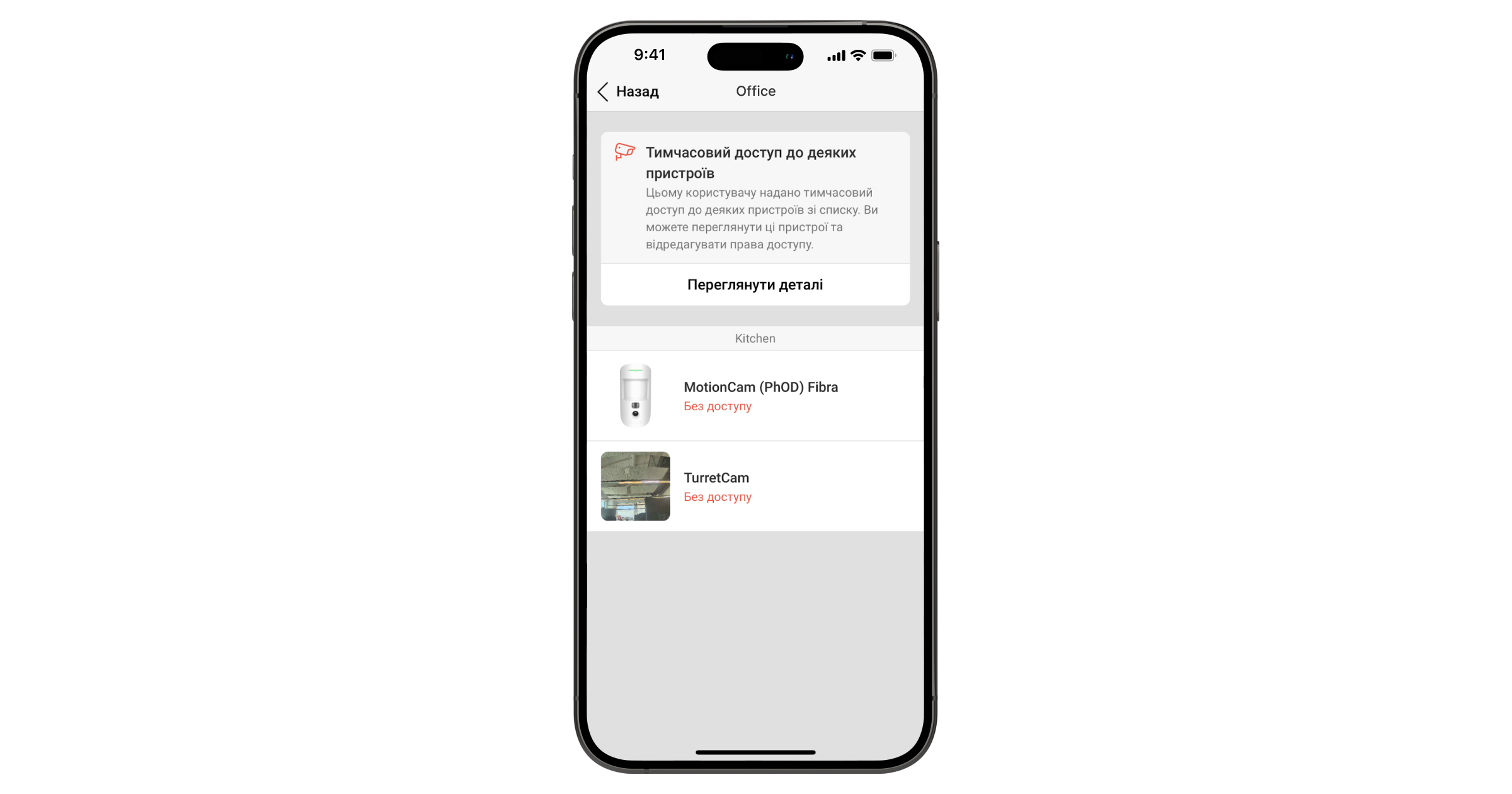Застосунки Ajax дають змогу налаштувати доступ до перегляду відео з камер відповідно до вимог користувача щодо приватності. Ви можете налаштувати постійний і тимчасовий доступ до відеопотоку та архіву для окремих користувачів та компаній.
Функція доступна в застосунках таких або новіших версій:
- Ajax Security System 3.8;
- Ajax PRO: Tool for Engineers 2.8;
- Ajax PRO Desktop 4.8.
Також є можливість надати тимчасовий доступ співробітникам компанії до відеопристроїв лише після тривоги.
Запит інженера монтажу на тимчасовий доступ до відео в застосунку Ajax PRO: Tool for Engineers
Інженер монтажу може надіслати запит на отримання тимчасового доступу до відео з камер користувачеві з правами на керування приватністю.
- Увійдіть у застосунок Ajax PRO: Tool for Engineers.
- Виберіть простір.
- Натисніть
у правому верхньому куті або
, якщо ви не маєте доступу до налаштувань системи. Перевірте ваш рівень доступу до різних складових системи.
- Натисніть Подати запит.
- Натисніть Перегляд наживо.
- Виберіть параметри запиту:
- Перелік камер — виберіть Усі або камери, до яких необхідно отримати тимчасовий доступ.
- Доступи — виберіть можливості камер, до яких необхідно отримати доступ:
- Перегляд трансляції наживо (обовʼязковий доступ).
- Перегляд архіву камери.
- Завантажувати відео з архіву (доступно після увімкнення опції Перегляд архіву камери).
- Відтворення зі звуком.
- Використання PTZ (панорамування, нахилу, зуму).
- Загальний час — виберіть час, на який потрібно отримати доступ: 1, 2, 4 та 8 годин.
- Натисніть Надіслати запит.
- Увійдіть у застосунок Ajax PRO: Tool for Engineers.
- Виберіть простір.
- Натисніть на потрібну камеру.
- Натисніть Подати запит.
- Натисніть Перегляд наживо.
- Виберіть параметри запиту:
- Перелік камер — виберіть Усі або камери, до яких необхідно отримати тимчасовий доступ.
- Доступи — виберіть можливості камер, до яких необхідно отримати доступ:
- Перегляд трансляції наживо (обовʼязковий доступ).
- Перегляд архіву камери.
- Завантажувати відео з архіву (доступно після увімкнення опції Перегляд архіву камери).
- Відтворення зі звуком.
- Використання PTZ (панорамування, нахилу, зуму).
- Загальний час — виберіть час, на який потрібно отримати доступ: 1, 2, 4 та 8 годин.
- Увімкніть опцію Налаштування простору, якщо інженеру монтажу потрібно налаштувати систему.
- Натисніть Надіслати запит.
Запит інженера монтажу на доступ до відео в застосунку PRO Desktop
- Увійдіть у застосунок PRO Desktop.
- Виберіть простір.
- Клацніть
у правому верхньому куті або
, якщо ви не маєте доступу до налаштувань системи. Перевірте ваш рівень доступу до різних складових системи.
- Клацніть Подати запит.
- Клацніть Перегляд наживо.
- Виберіть параметри запиту:
- Перелік камер — виберіть Усі або камери, до яких необхідно отримати тимчасовий доступ.
- Доступи — виберіть можливості камер, до яких необхідно отримати доступ:
- Перегляд трансляції наживо (обовʼязковий доступ).
- Перегляд архіву камери.
- Завантажувати відео з архіву (доступно після увімкнення опції Перегляд архіву камери).
- Відтворення зі звуком.
- Використання PTZ (панорамування, нахилу, зуму).
- Загальний час — виберіть час, на який потрібно отримати доступ: 1, 2, 4 та 8 годин.
- Клацніть Надіслати запит.
- Увійдіть у застосунок PRO Desktop.
- Виберіть простір.
- Клацніть на іконку Дивитися наживо
потрібної камери.
- Клацніть Подати запит.
- Клацніть Перегляд наживо.
- Виберіть параметри запиту:
- Перелік камер — виберіть Усі або камери, до яких необхідно отримати тимчасовий доступ.
- Доступи — виберіть можливості камер, до яких необхідно отримати доступ:
- Перегляд трансляції наживо (обовʼязковий доступ).
- Перегляд архіву камери.
- Завантажувати відео з архіву (доступно після увімкнення опції Перегляд архіву камери).
- Відтворення зі звуком.
- Використання PTZ (панорамування, нахилу, зуму).
- Загальний час — виберіть час, на який потрібно отримати доступ: 1, 2, 4 та 8 годин.
- Увімкніть опцію Налаштування простору, якщо інженеру монтажу потрібно налаштувати систему.
- Клацніть Надіслати запит.
Користувач із правами керування приватністю отримає запит на тимчасовий доступ до відео з камер, який можна затвердити або відхилити. Якщо запит буде затверджено, інженер монтажу отримає сповіщення про надання доступу до відео на вказаний в запиті час.
Система дає змогу керівнику монтажу автоматично підтверджувати запити інженерів до налаштувань обʼєкта або до пристроїв відеоспостереження. Щоб увімкнути автоматичне підтвердження:
- Перейдіть у модуль Компанія.
- Відкрийте меню Налаштування послуг.
- Увімкніть опцію Автоматичний розгляд запитів на доступ до системи керівником монтажу.
Якщо компанія не матиме достатньо часу доступу, запит інженера буде автоматично перенаправлено адміністратору простору.
Як надати тимчасовий доступ до відео для співробітників компаній у застосунку Ajax Security System або Ajax Desktop
- Увійдіть у застосунок Ajax Security System або Ajax Desktop.
- Виберіть простір.
- Натисніть на іконку
шестерні, щоб перейти до налаштувань простору.
У застосунку Ajax Security System спочатку перейдіть у вкладку Керування
, а потім відкрийте налаштування простору.
- Перейдіть до налаштування Приватність.
- Виберіть категорію Компанії.
- Виберіть потрібну компанію та категорію пристрою.
- Виберіть камеру, до якої потрібно надати доступ.
- Увімкніть опцію Перегляд трансляції наживо.
- За потреби налаштуйте інші права доступу:
- Перегляд архіву камери.
- Завантажувати відео з архіву.
- Відтворення зі звуком.
- Використання PTZ (панорамування, нахилу, зуму).
- Визначте, коли співробітникам компанії дозволено доступ до можливостей камер:
- Постійно.
- Лише під охороною.
- Лише після тривоги.
- Налаштуйте, як довго після тривоги співробітники компанії матимуть доступ до налаштованих можливостей камери.
- Натисніть Назад / клацніть Зберегти, щоб застосувати зміни.
Керування доступом до відео в застосунку Ajax Security System
Коли інженер монтажу надсилає запит на отримання доступу до відео з камер, користувач із правами керування приватністю отримує відповідне сповіщення в застосунку Ajax Security System.
Щоб переглянути запит
- Увійдіть у застосунок Ajax Security System або Ajax Desktop.
- Виберіть простір.
- Натисніть Сповіщення
- Виберіть Усі або Системні.
- Відкрийте сповіщення із запитом на тимчасовий доступ до пристроїв відеоспостереження.
- Натисніть Затвердити або Відхилити.
Користувач може скасувати наданий тимчасовий доступ до відео двома способами: через налаштування Приватність або Інженери монтажу.
Щоб скасувати доступ
- Увійдіть у застосунок Ajax Security System або Ajax Desktop.
- Виберіть простір.
- Натисніть на іконку
шестерні, щоб перейти до налаштувань простору.
У застосунку Ajax Security System спочатку перейдіть у вкладку Керування
, а потім відкрийте налаштування простору.
- Перейдіть до налаштування Приватність.
- Натисніть Інженери монтажу.
- Виберіть зі списку інженера монтажу, якому необхідно скасувати тимчасовий доступ до відео.
Якщо інженер монтажу має тимчасовий доступ до відео з камер, у його профілі в застосунку відображатиметься відповідний статус.
- У застосунку Ajax Security System натисніть Переглянути деталі → Видалити доступ до всіх → Remove.
У застосунку Ajax Desktop виберіть камеру → вимкніть опцію Перегляд трансляції наживо. Повторіть цей крок для інших камер.